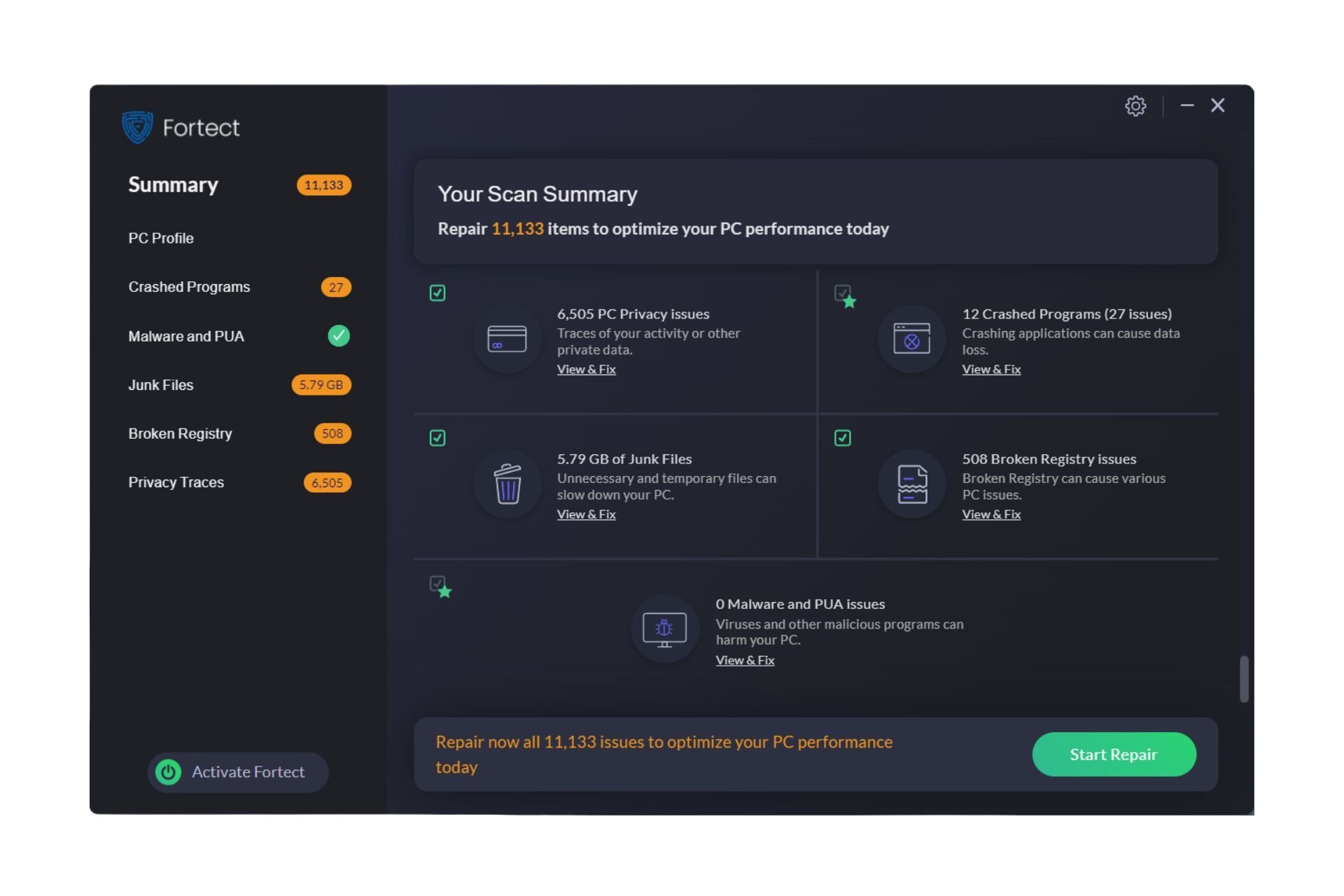安装和更新错误是 Windows 用户在其 PC 上的规范的一部分。正如许多用户报告的那样,这些问题的一个突出错误代码是0x80073cf6。
此错误可能会令人沮丧,因为它会阻止您在PC上安装应用程序。幸运的是,有一些方法可以修复它,我们将在本详细指南中向您展示如何做到这一点。
什么是错误代码0x80073cf6?
当用户尝试更新其 Windows 电脑上的 UWP 程序时,将显示0x80073cf6错误。此外,某些用户在尝试安装或卸载程序时会收到此错误。
此错误通常伴随着一个提示,内容为:无法安装应用程序,或 此操作失败并出现此错误。以下是其一些主要原因:
- Windows 应用商店问题:如果在尝试更新 UWP 应用时收到此错误,则可能是由于 Windows 应用商店存在问题。此问题的解决方案是运行专用的疑难解答并重置应用程序。
- 过时的PC:此错误有时会出现,因为您的操作系统已过时。将您的 PC 更新到最新版本应该可以在这里解决问题。
- 损坏的系统文件:有时,您可能会收到此错误,因为您的系统文件已损坏。您需要修复和还原这些文件以消除错误。
如何修复错误代码0x80073cf6?
在探索复杂的解决方案之前,请尝试以下初步故障排除步骤:
- 重新启动计算机。
- 更新你的电脑。
1. 运行 Windows 应用商店应用疑难解答
- 按Windows键 +I以打开“设置”应用,然后选择右侧窗格中的“疑难解答”选项。
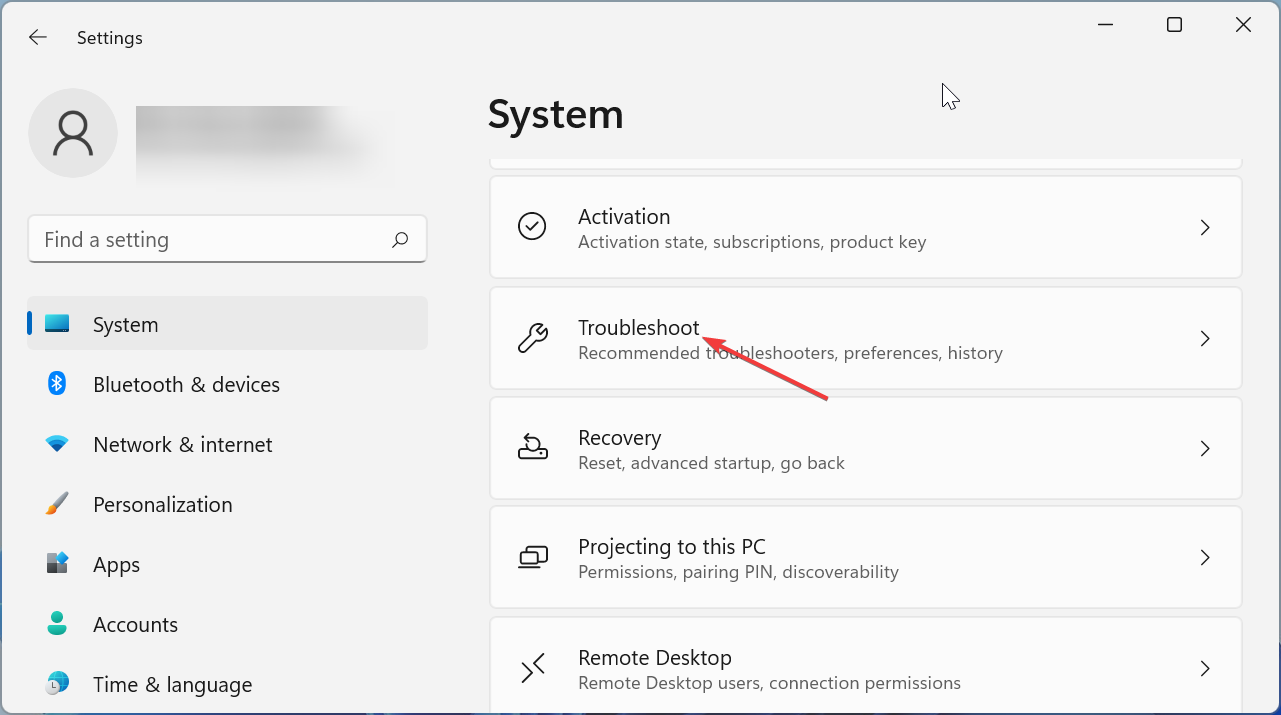
- 选择其他疑难解答。
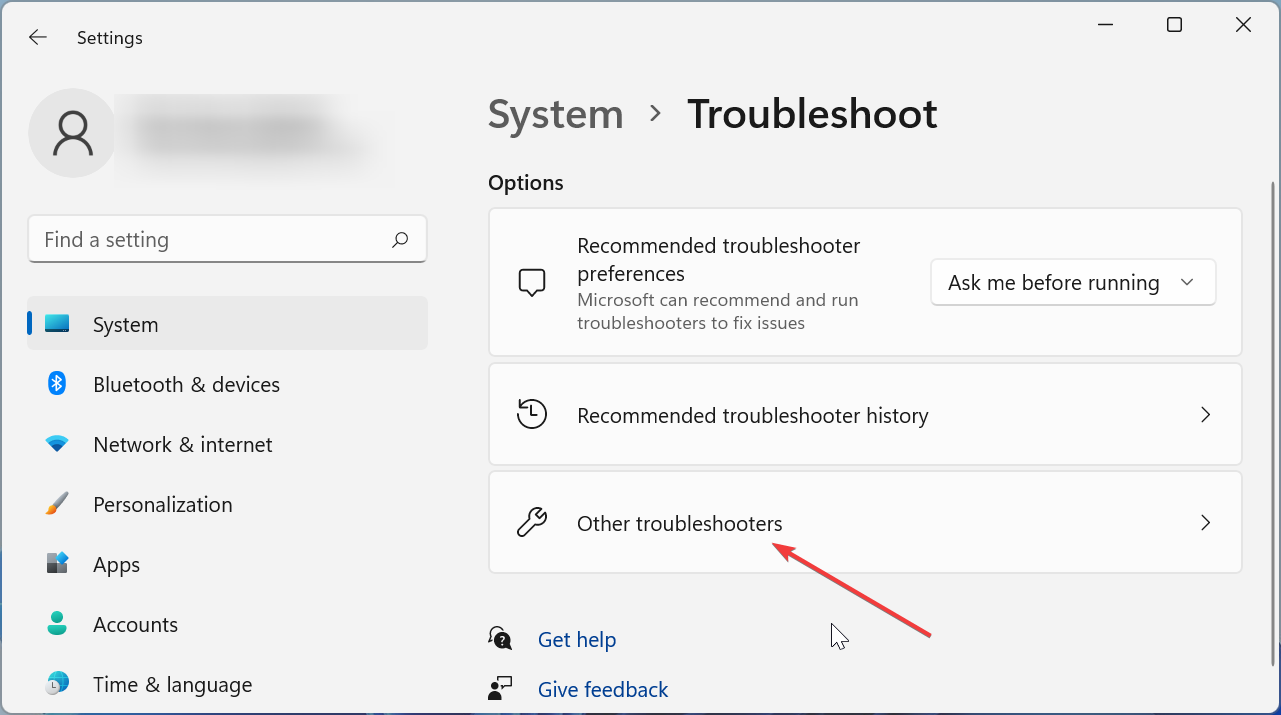
- 最后,单击 Windows 应用商店应用选项之前的“运行”按钮,然后按照屏幕上的说明进行操作。
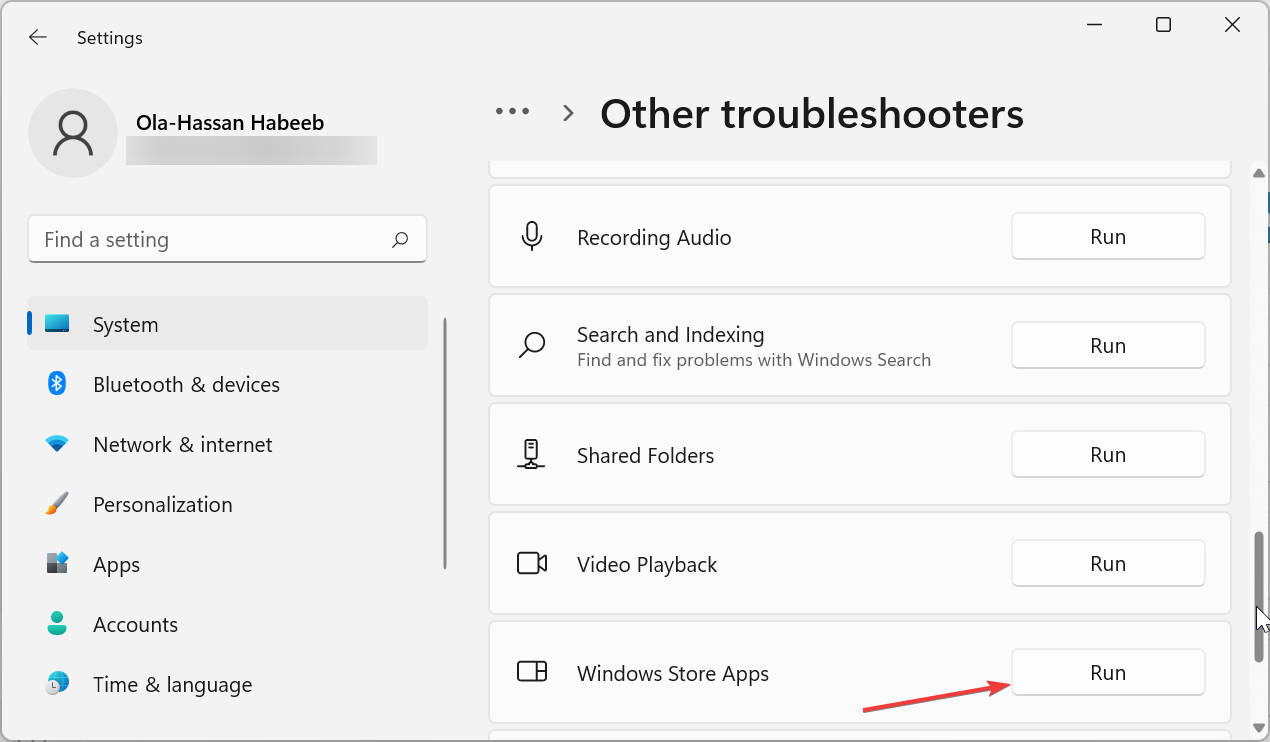
在某些情况下,错误代码0x80073cf6可能是由于 Windows 应用商店进程的问题造成的。若要解决此问题,需要运行 Windows 应用商店应用疑难解答。
2. 重置 Windows 应用商店缓存
- 按Windows键,键入 cmd,然后选择命令提示符下的以管理员身份运行选项。
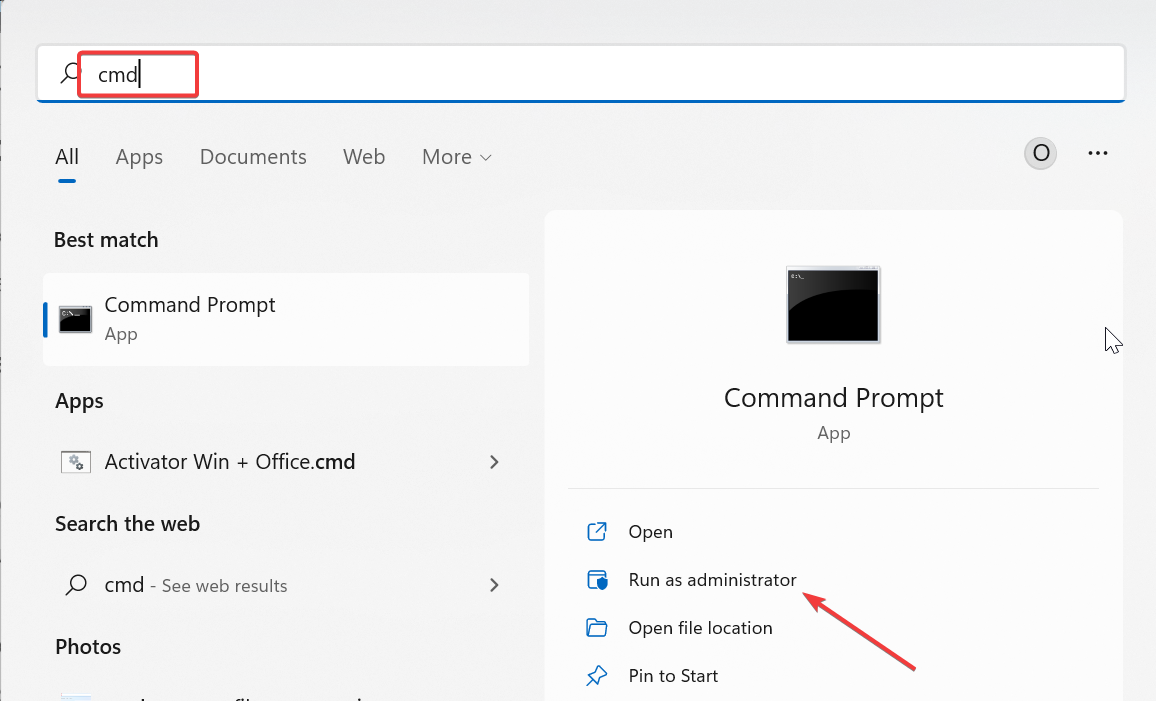
- 输入下面的命令并点击Enter要运行它:
wsreset.exe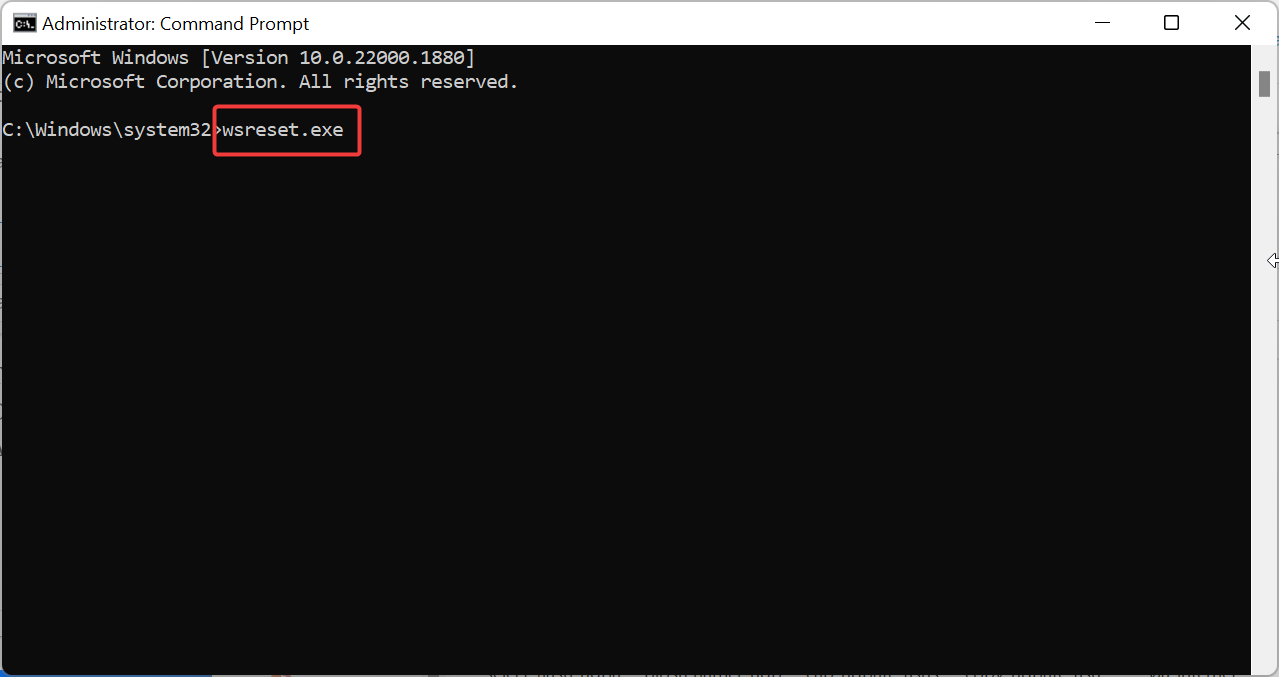
- 最后,等待命令提示符窗口打开,Windows 应用商店应用将自动打开。
如果应用商店应用缓存已损坏,则在尝试更新 UWP 应用时,你可能会收到错误代码0x80073cf6。可以通过重置存储缓存来解决此问题。
3. 修复系统文件
- 按Windows键,键入 cmd,然后选择命令提示符下的以管理员身份运行。
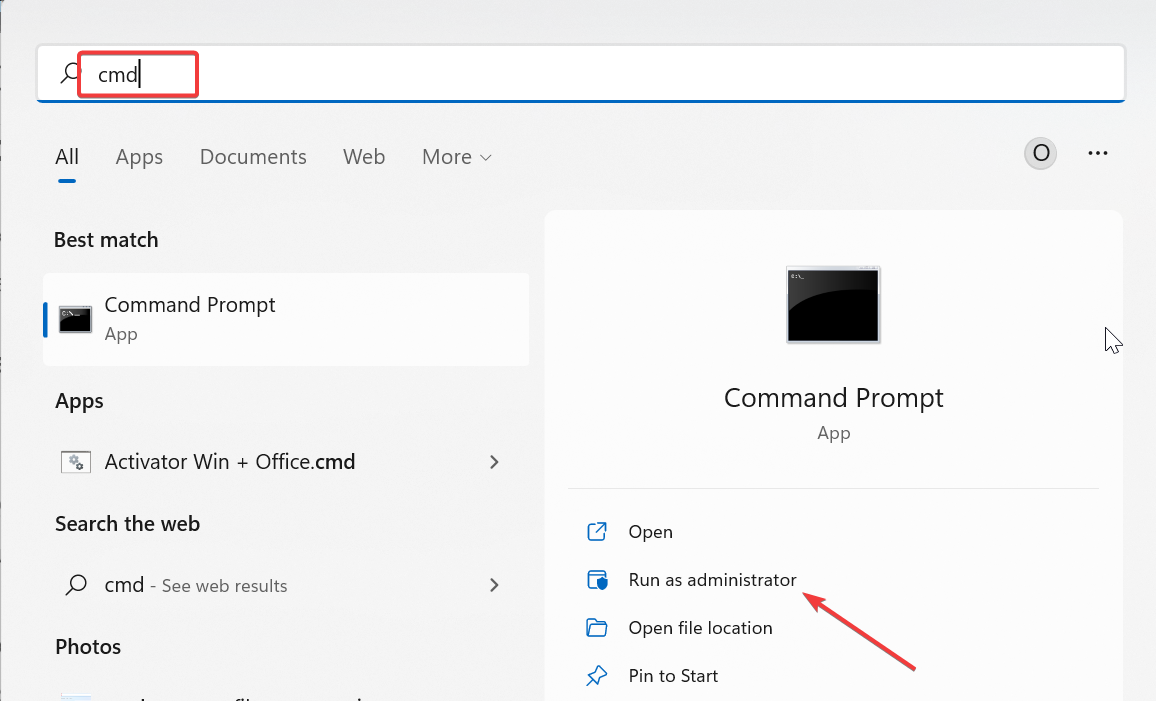
- 输入下面的命令并点击Enter要运行它:
DISM /online /cleanup-image /restorehealth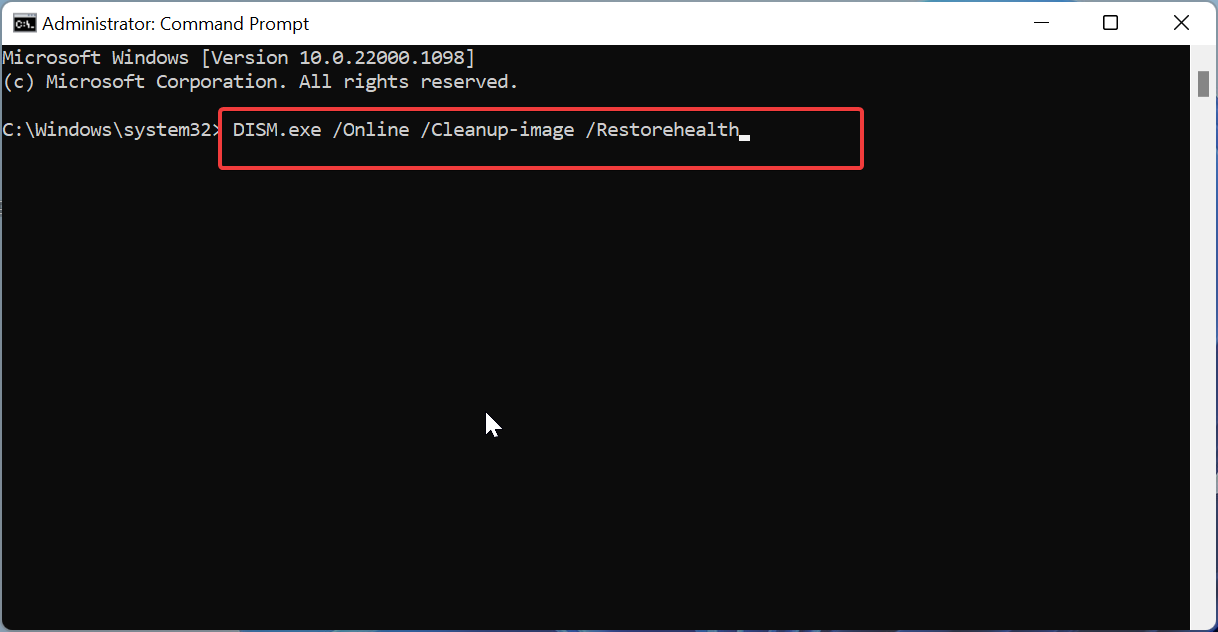
- 等待命令完成运行。现在,运行以下命令:
sfc /scannow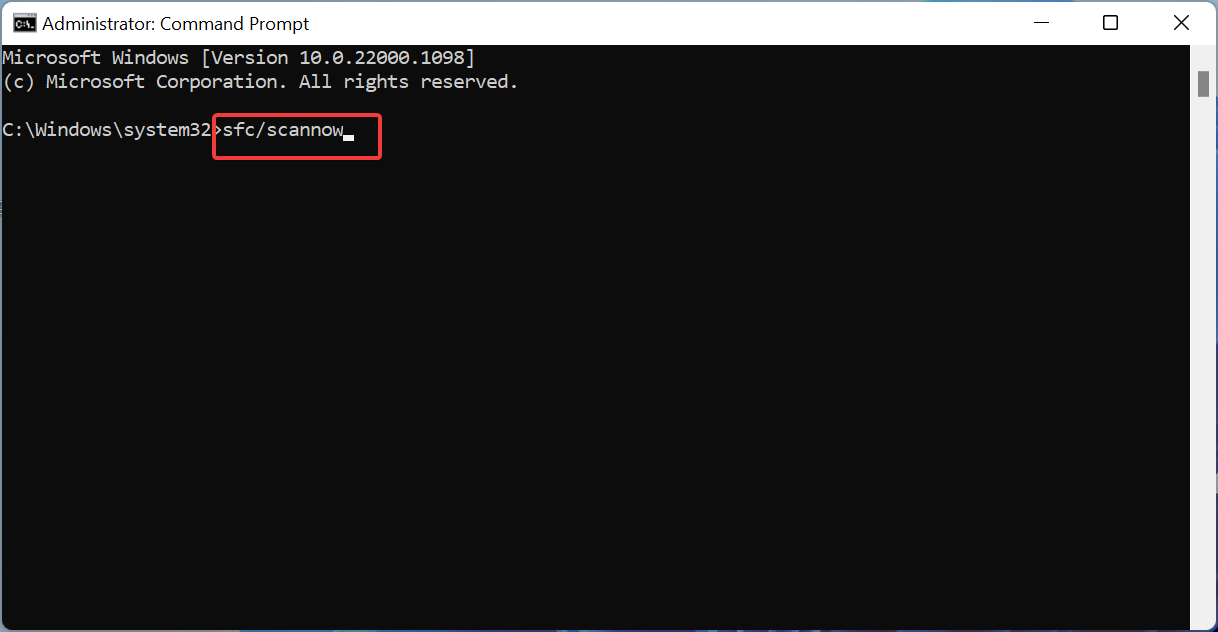
- 最后,等待命令完成运行并重新启动PC。
有时,此错误代码0x80073cf6可能是由于系统文件损坏或丢失。要解决此问题,您需要运行SFC和DISM扫描。
Alternativley,您可以使用另一种方法来优化和保护Windows PC免受文件损坏或其他在线威胁的侵害。因此,下面的解决方案将在我们所说的一切中完成所有操作。
4. 创建一个新的用户帐户
- 按键 + 键打开“设置”应用。然后,单击帐户。WindowsI
- 单击右窗格中的“家庭和其他用户”。
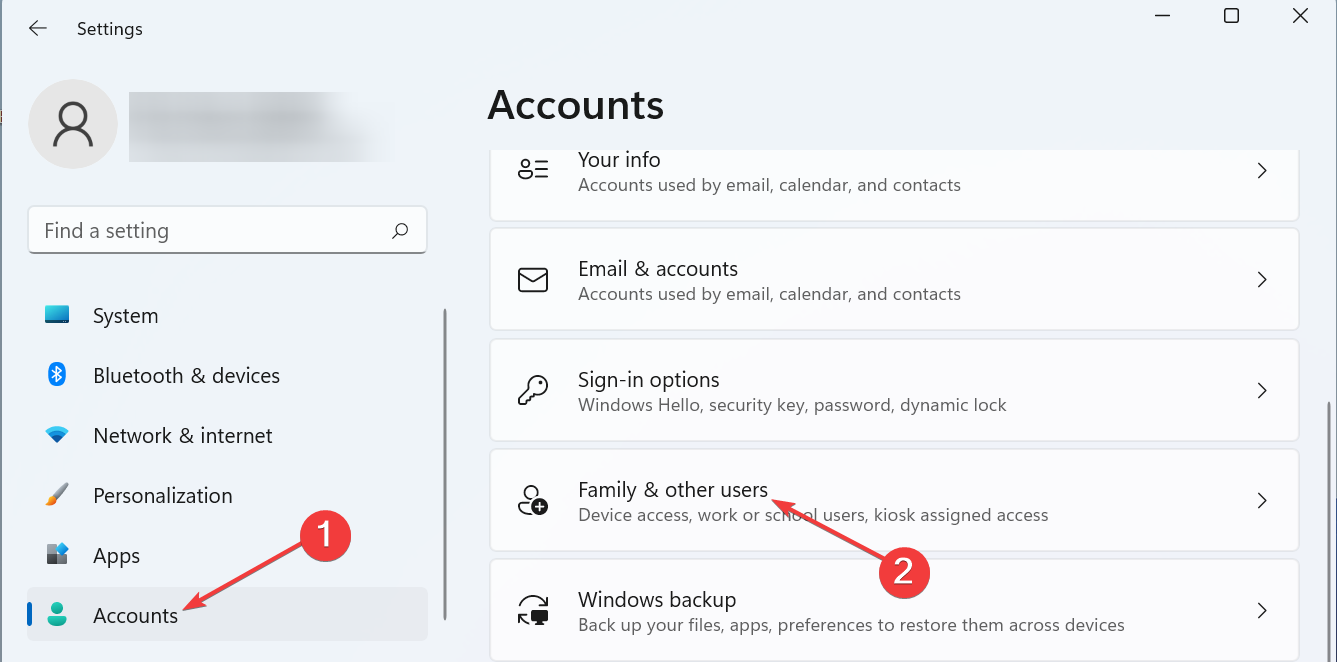
- 向下滚动页面,直到看到其他用户。然后,单击添加帐户按钮。

- 现在,选择“我没有此人的登录信息”。
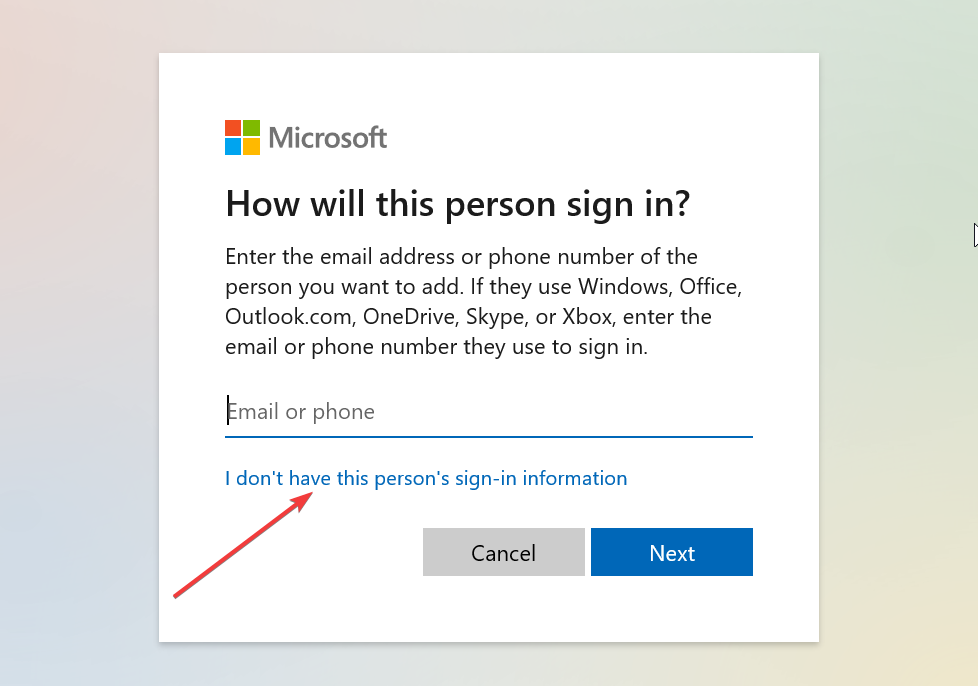
- 然后,单击添加没有Microsoft帐户的用户。
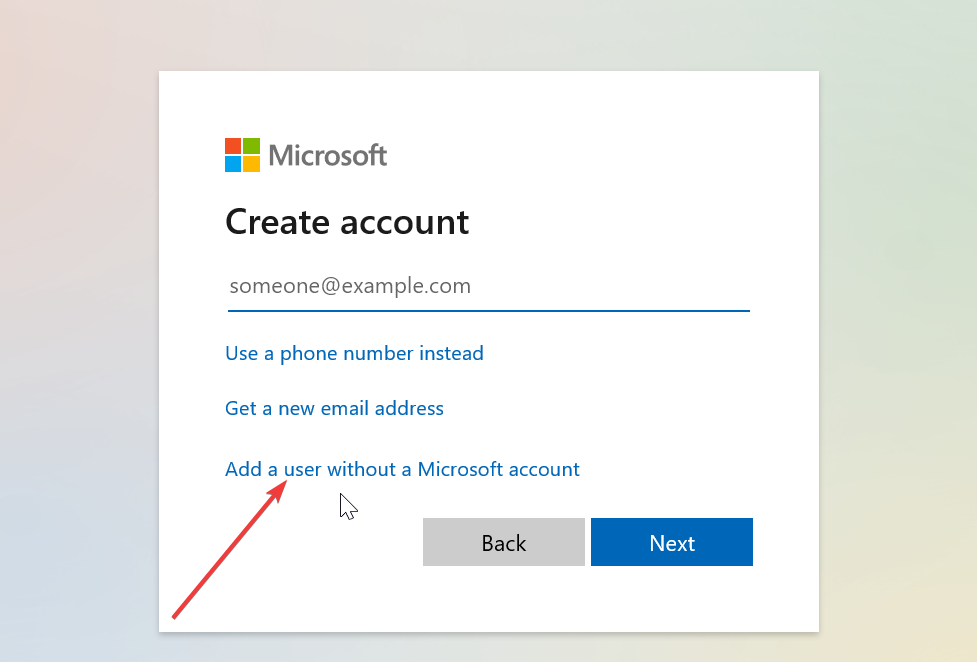
- 输入所需的所有信息,完成后单击“下一步”按钮。
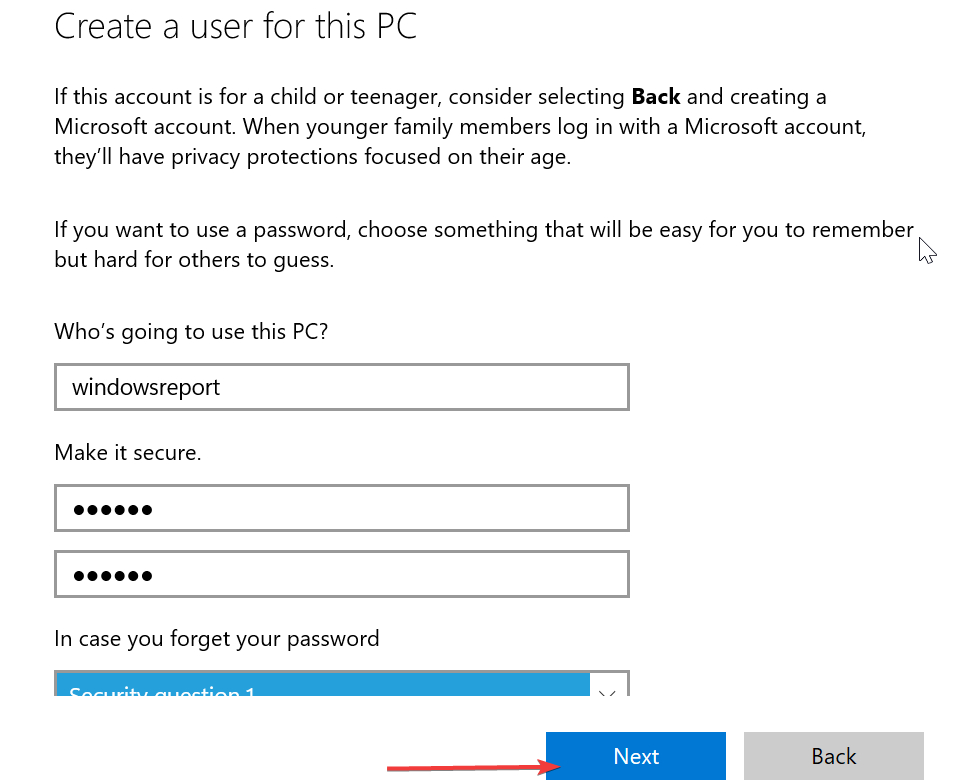
有时,安装错误0x80073cf6可能仅特定于特定用户帐户。要确认是否是这种情况,您需要创建一个新的本地帐户并登录。
5. 执行就地升级
- 访问 Windows 11 官方下载网站,然后单击“创建 Windows 11 安装介质”部分下的“立即下载”按钮。
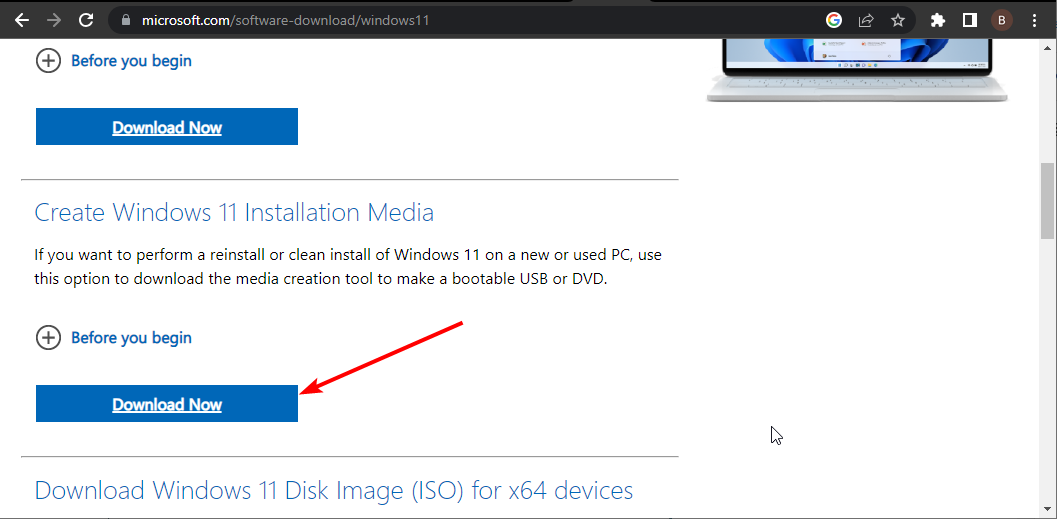
- 双击下载的文件以启动它。
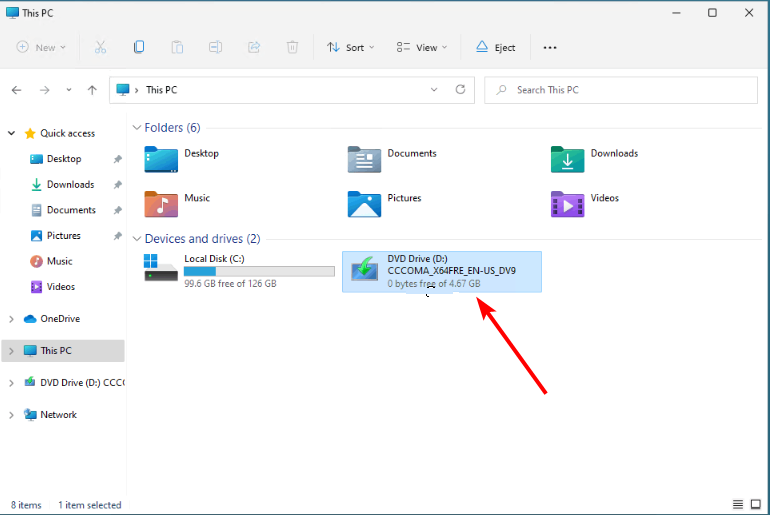
- 现在,等待 Windows 准备设置,然后在出现提示时单击 Yes 按钮。
- 接下来,接受许可协议并等待 Windows 下载所需的更新。
- 选择是否保留您的文件和应用程序。由于这是就地升级,因此请保留建议的设置,即保留文件和应用程序。
- 现在,单击“安装”按钮开始就地升级。
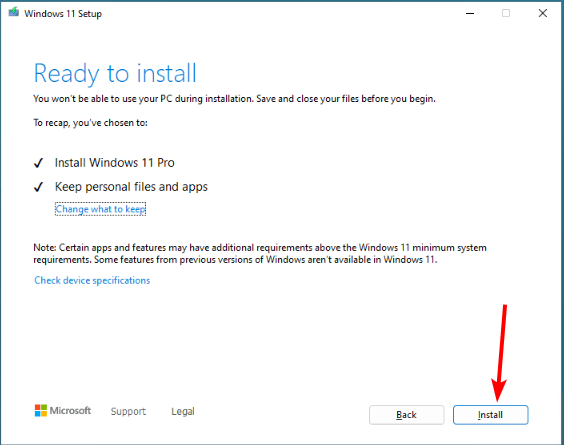
- 最后,等待Windows复制必要的文件以升级设备并重新启动PC。
如果推到推,您可能需要执行修复升级以修复错误代码0x80073cf6。这将帮助您更新PC并消除错误的潜在原因。
错误代码0x80073cf6可能令人沮丧,因为它会阻止您安装、更新和卸载应用程序。但是,您应该能够按照本指南中的说明仔细修复它。
如果您遇到其他问题,例如未找到适用的许可证错误,请查看我们的详细指南以修复它。
 Win 11系统之家
Win 11系统之家